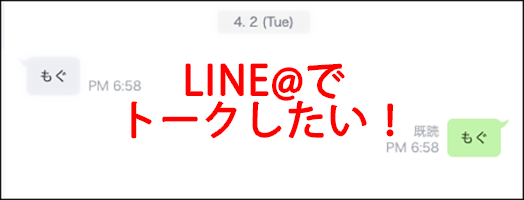
お客様がLINE@を始めたいのということで、設定することに。
まぁもののついでなので、さくさくっと登録して、設定完了して、「じゃまた!」って感じで帰ってきた。
一眠りして、あーそういや試してなかったから、いまからやっとくかーと思ったら、トークできないじゃん!
ってことで、トークできるようにする方法を書いときます。
Contents
トークモードの有効・無効の確認はPCから
PCでLINE@の管理画面を開き、設定するアカウントを開く。
https://admin-official.line.me/
トークモードが無効になっていたら設定されてないって感じなので、設定しましょ。
トークモードの設定はスマホから
スマホでLINE@アプリを開き、「管理」→「応答モード」をタップしていく。
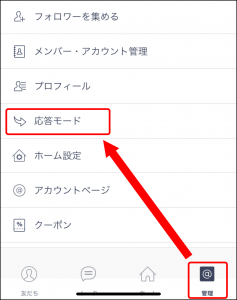
画面が変わるので、一番上の項目「1:1トークモード」をONにしましょ。

その後「年齢認証」が始まるので、各キャリア側で認証してくださいませ。
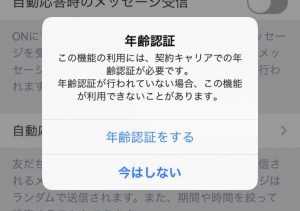
キャリア側で年齢認証が終わり、LINE@に戻ると、処理が終わりますぞ。

おむすび
ちなみに、「1:1トークモード」がオンの場合は、自分が1:1トークでメッセージを見たときに「既読」となるけど、「1:1トークモード」がオフの場合に、相手からメッセージが送られてきたら、その瞬間に「既読」になりますぞ。
読んでもいねーのに、読んだだろぉ!って怒られること必至なので、きちんと設定しておきましょうね。
もしくは、「自動応答メッセージ」あたりで「返信はしないよー」と自動で返信するなりしておきましょ。

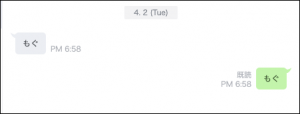

















この記事へのコメントはありません。